Por que e como consertar o AirDrop que ninguém encontrou no iPhone 15/14
Muitos usuários de dispositivos Apple encontraram o problema “Nenhuma pessoa encontrada” ao usar o AirDrop. Embora seja uma ferramenta conveniente para compartilhar fotos, documentos e outros arquivos entre dispositivos Apple, você pode não conseguir enviá-los devido a configurações erradas, conexões instáveis ou uma versão antiga do iOS. Se você já esteve nessa situação, não está sozinho. Este artigo irá explorar 7 soluções eficientes para corrigir o problema do AirDrop “Nenhuma pessoa encontrada”, garantindo que você possa se reconectar rapidamente com seus amigos via AirDrop no seu iPhone.
Lista de guias
6 soluções viáveis para corrigir problemas de AirDrop que ninguém encontrou A melhor ferramenta de transferência alternativa para evitar "Ninguém encontrado" do AirDrop Perguntas frequentes sobre o AirDrop, ninguém encontrado6 soluções viáveis para corrigir problemas de AirDrop que ninguém encontrou
Em geral, se dois dispositivos estiverem próximos, o problema “Nenhuma pessoa encontrada” do AirDrop se deve basicamente a configurações inadequadas. A seguir estão cerca de 6 configurações inadequadas e as soluções correspondentes.
Solução 1: verifique as configurações do AirDrop
Ao se deparar com o incômodo erro “No People Found” do AirDrop no seu iPhone 15/14/13/12, o primeiro passo para uma solução é garantir que o seu AirDrop esteja aberto para todos os usuários. Navegue pelas configurações do seu dispositivo seguindo o caminho:
Abra o aplicativo “Configurações” no seu iPhone. Toque no botão “Geral” e depois no botão “AirDrop”. Aqui, você pode tocar no botão “Receber desligado” e garantir que seus dispositivos próximos sejam detectáveis tocando no botão “Todos”.
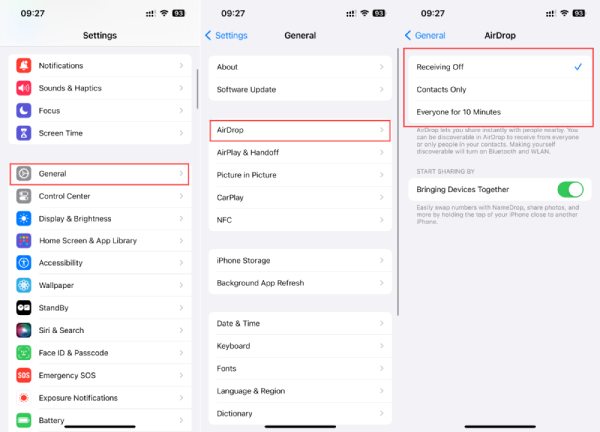
Solução 2: ative Bluetooth e Wi-Fi
Para solucionar o problema do AirDrop “Nenhuma pessoa encontrada”, comece verificando se o Bluetooth e o Wi-Fi estão ativados. Você pode seguir as etapas abaixo para garantir que ambos os componentes sem fio cruciais estejam operacionais e possam facilitar interações AirDrop bem-sucedidas.
Deslize de cima para baixo na tela para acessar a barra de menu, onde você pode ver o botão “Bluetooth” e o botão “WLAN”. Certifique-se de que ambos os botões estejam azuis, o que significa que estão ativados. Se eles estiverem desligados, toque nele para estabelecer a conexão necessária, o que corrigirá com sucesso o problema do AirDrop sem pessoas encontradas.
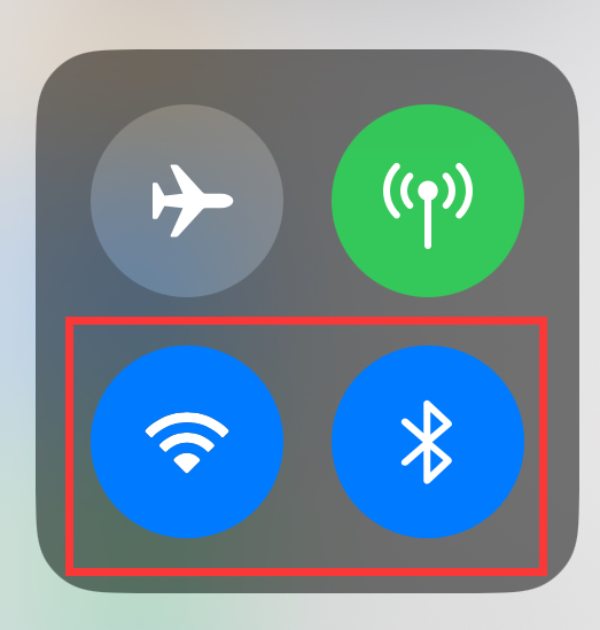
Solução 3: desative o ponto de acesso pessoal
O status do seu Hotspot Pessoal é um ponto importante a considerar, especialmente quando transferindo contatos de um iPhone para outro. Este recurso, sendo incompatível com o AirDrop, pode atrapalhar sua funcionalidade e causar a situação “Nenhuma pessoa encontrada” do AirDrop. Certifique-se de que nenhum dos dispositivos envolvidos tenha o hotspot pessoal ativado e verifique se ambos estão ativos e operacionais.
Inicie o aplicativo "Configurações" no seu iPhone 15/14/13/12. Toque no botão "Ponto de acesso pessoal". Em seguida, se a função estiver em execução com o botão verde, toque no botão "Permitir que outros participem" para desligar seu ponto de acesso pessoal e garantir que o AirDrop funcione sem o problema "Nenhuma pessoa encontrada".
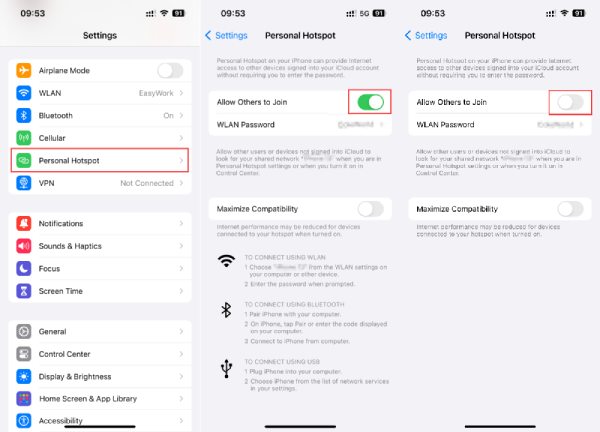
Solução 4: redefinir as configurações de rede
As desconexões de Wi-Fi no seu dispositivo iOS podem certamente contribuir para o problema “Nenhuma pessoa encontrada” do AirDrop. Nesses casos, redefinir as configurações de rede torna-se uma etapa necessária para corrigir o problema. Aqui estão as etapas detalhadas:
No aplicativo “Configurações”, navegue e toque no botão “Geral”. Em seguida, encontre e toque no botão "Transferir ou redefinir iPhone". Toque no botão "Redefinir" e depois no botão "Redefinir configurações de rede". Você será solicitado a inserir a senha do seu iPhone. Depois de fazer isso, toque no botão “Redefinir configurações de rede” para confirmar.
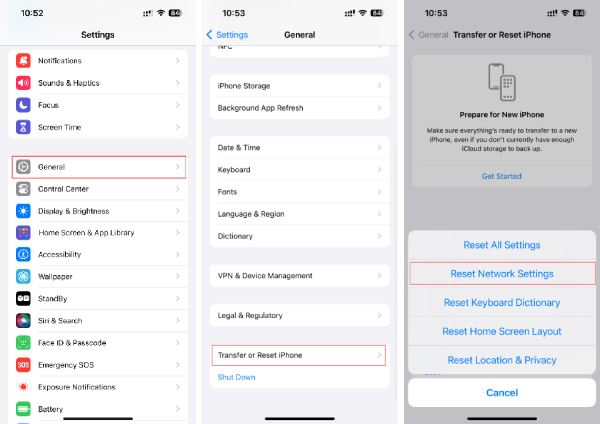
Solução 5: atualize o iOS para a versão mais recente
É fundamental verificar se o seu iPhone está executando o iOS 17 mais recente, o que pode impactar significativamente o funcionamento do AirDrop. Uma versão desatualizada do sistema pode ser uma causa potencial do problema “Nenhuma pessoa encontrada” do AirDrop. Para atualizar a versão iOS do seu iPhone, siga estas etapas:
Acesse as configurações do seu dispositivo e toque no botão “Geral”. Nas configurações gerais, toque no botão "Atualização de software" para verificar se há atualizações disponíveis. Se uma atualização estiver disponível, toque no botão "Download" para iniciar o processo de download e instalação. Isso pode resolver quaisquer problemas relacionados ao software que afetem o AirDrop.
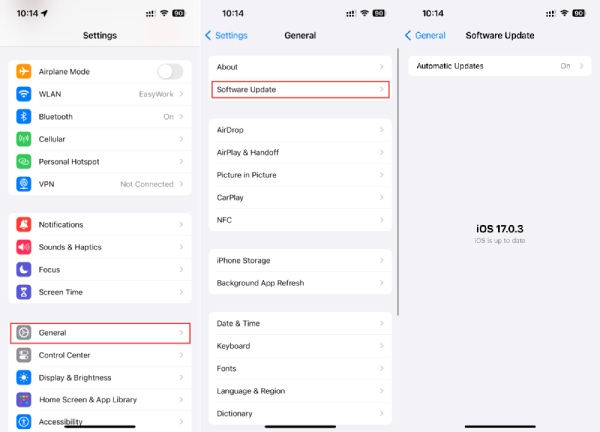
Solução 6: execute uma reinicialização forçada
Quando todas as configurações estiverem configuradas corretamente e o problema do AirDrop “Nenhuma pessoa encontrada” persistir, você pode tentar resolvê-lo reiniciando seus dispositivos à força. Isso pode ajudar a eliminar quaisquer falhas persistentes de software que possam estar causando o problema.
Pressione e segure o botão “Volume” e o botão lateral até que o controle deslizante “Desligar” apareça. Em seguida, arraste o controle deslizante para desligar o iPhone. Depois que o iPhone 15 estiver totalmente desligado, pressione e segure o botão lateral por alguns segundos até que o logotipo da Apple apareça. Após reiniciar, você pode verificar se o problema do AirDrop “Nenhuma pessoa encontrada” foi resolvido.
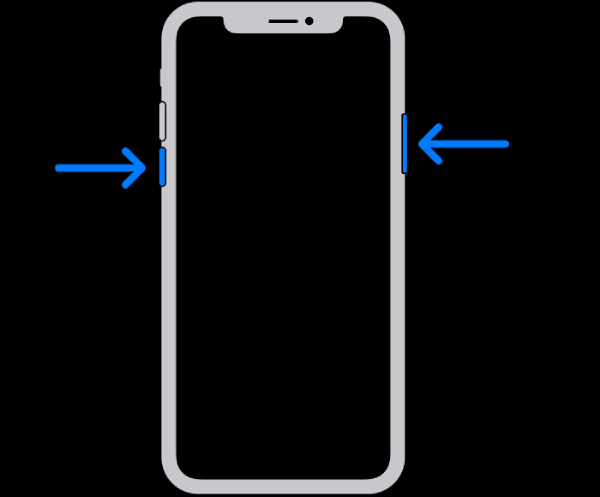
Com todos esses métodos acima, o AirDrop não funciona problemas como “Nenhuma pessoa encontrada” devem ser corrigidos agora.
A melhor ferramenta de transferência alternativa para evitar "Ninguém encontrado" do AirDrop
Também existe uma maneira mais fácil de contornar as possíveis armadilhas do erro “No People Found” do AirDrop. AnyRec PhoneMover surge como a resposta definitiva. Este programa fácil de usar oferece uma infinidade de vantagens para transferência de dados sem esforço, garantindo não apenas transferências de arquivos rápidas e seguras, mas também concedendo a você a capacidade de aprimorar sua organização de arquivos. Veja como utilizar efetivamente o AnyRec PhoneMover como uma opção alternativa para transferir arquivos sem o erro AirDrop “No People Found”:

Através da transmissão estável, evite muitos problemas do AirDrop, como “Nenhuma pessoa encontrada”.
Use tecnologia avançada para garantir a velocidade e segurança na transferência de arquivos.
Categorize diferentes tipos de arquivos para melhor organizar e organizar seus arquivos.
A transferência é compatível com todos os dispositivos, desde Apple, Android até Windows.
100% Secure
Passo 1.Comece iniciando AnyRec PhoneMover, usando um cabo para estabelecer uma conexão segura entre dispositivos. Assim que a conexão for estabelecida, siga as instruções para conceder permissão ao seu iPhone. Este método pode evitar que seu iPhone apresente o problema “Nenhuma pessoa encontrada” do AirDrop.
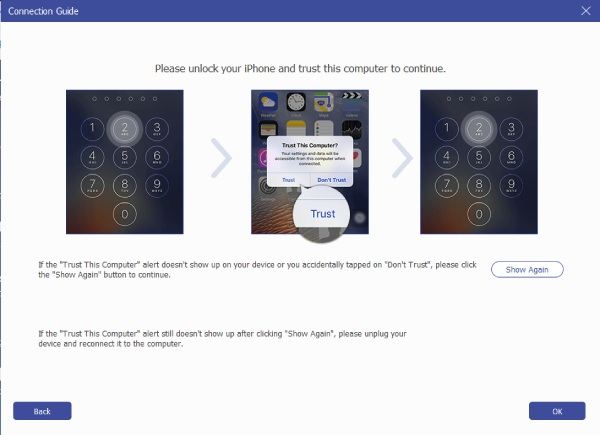
Passo 2.Com a conexão e a confiança estabelecidas, agora você pode aproveitar as vantagens da interface intuitiva desta ferramenta. Visualize, edite e organize os arquivos do seu telefone de acordo com seus requisitos específicos. Selecione os arquivos desejados, como fotos, para importar do seu iPhone para um Mac ou um PC com Windows.
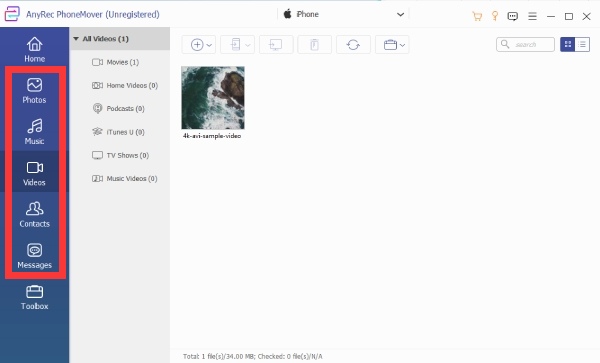
Etapa 3.Depois de fazer as seleções de arquivos, localize o botão “Exportar para PC” na barra de ferramentas superior. Clique neste botão para iniciar o processo de transferência de arquivos. Os arquivos escolhidos serão transferidos com segurança do iPhone para o computador. Esta etapa ajuda você faça backup dos dados do iPhone daqui a pouco.
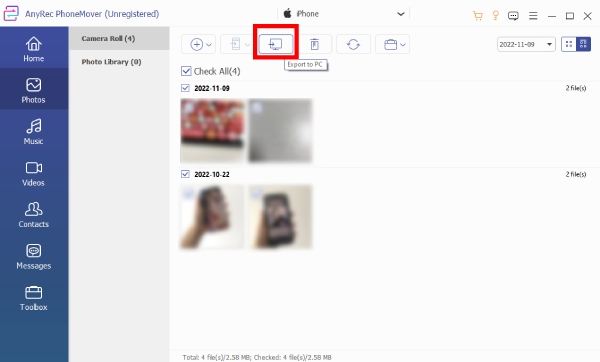
Dessa forma, você pode transferir seus arquivos sem o problema “Nenhuma pessoa encontrada” do AirDrop. Desfrute de transferências de arquivos perfeitas com uma experiência tranquila.
100% Secure
Perguntas frequentes sobre o AirDrop, ninguém encontrado
-
Até onde o AirDrop chega sem problemas como “Nenhuma pessoa encontrada”?
A distância entre os dispositivos que estão prontos para usar o AirDrop precisa ser de 9 metros (30 pés) um do outro.
-
O AirDrop pode funcionar através de paredes sem causar problemas como “Nenhuma pessoa encontrada”?
Sim. Por utilizar Wi-Fi para fazer a transferência, o AirDrop deverá ser capaz de se conectar através de paredes e outros obstáculos. No entanto, a estabilidade pode ser influenciada.
-
O AirDrop funciona em aviões?
Sim. Se os passageiros de um voo estiverem dentro do alcance do Bluetooth do iPhone, eles muitas vezes podem usar o AirDrop entre si.
-
O AirDrop funcionando sem SIM causará um problema de “Nenhuma pessoa encontrada”?
Não. O AirDrop não requer um cartão SIM ou conexão de celular. Na verdade, não requer nenhuma conexão com a internet para funcionar.
-
O AirDrop é anônimo??
Você não pode tornar seu AirDrop anônimo, mas pode alterar o nome do AirDrop entrando na seção “Geral” e tocando no botão “Sobre”, onde você pode encontrar o botão “Nome” para alterar o nome do seu dispositivo.
Conclusão
Concluindo, a frustração de encontrar o problema “Nenhuma pessoa encontrada” no AirDrop não é intransponível. Com essas soluções abrangentes à sua disposição, você pode resolver o problema de forma rápida e eficaz, permitindo o compartilhamento contínuo de dados entre seus dispositivos Apple. Desde garantir as configurações corretas até usar alternativas poderosas como AnyRec PhoneMover, você tem as ferramentas necessárias para solucionar esse problema. Se você quiser evitar que problemas como o AirDrop "No People Found" atrapalhem sua experiência de transferência, baixe AnyRec PhoneMover agora!
100% Secure
